Win7旗舰版下查看内存条频率的多种技巧
在购买一台电脑时,很多小伙伴第一考虑的就是内存的容量与运行频率,因为个因素直接决定了电脑运行的速度与性能的好坏,所以知道查看电脑内存条频率的方法还是很有必要的。那么在win7系统中,如何来查看内存条频率呢?下面小编就给大家分享一下Win7系统电脑中查看内存条频率的操作方法,一起来看看吧。
一、运用系统命令行命令查看内存频率
首先,当然是要靠windows系统自身的工具盒方法来查看内存频率。按下WIN键+R组合键,打开运行,输入cmd,回车,进入命令提示符窗口,在其中输入wmic memorychip。注意,wmic和memorychip两个单词之间的空格不要忽略哦。如图,你会查看到关于内存非常详细的信息,包括频率,还包括内存个数、容量、位宽、描述等等。
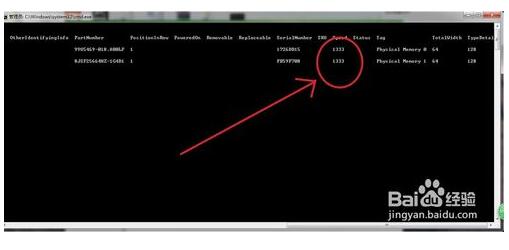
二、利用CPU-Z软件查看内存频率
1、鉴于CPU-Z是重要而且专业的电脑硬件检测软件,首先讲讲如何下载安装CPU-Z。建议电脑安装360安全卫士,在360安全卫士的“软件管家”--“软件大全”的搜索框中输入“CPU-Z”,单击搜索,在搜索结果中单击“下载”即可。如下图。
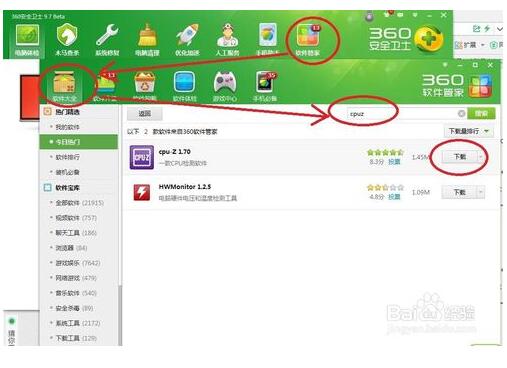
2、下载完成后,单击“安装”。弹出CPU-Z安装窗口,单击“下一步”,同意安装协议,单击“下一步”,选择安装的位置,尽量不要设置在c盘系统盘,我设置在了D盘,单击“下一步”,直到安装完成。
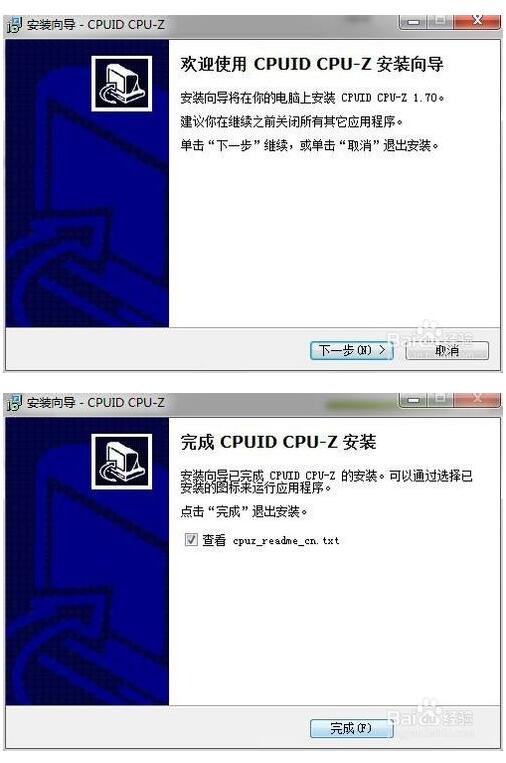
3、安装完毕,打开CPU-Z软件,单击菜单栏中的“内存”,就可以看到关于系统内存的信息了,内存频率也包含其间。
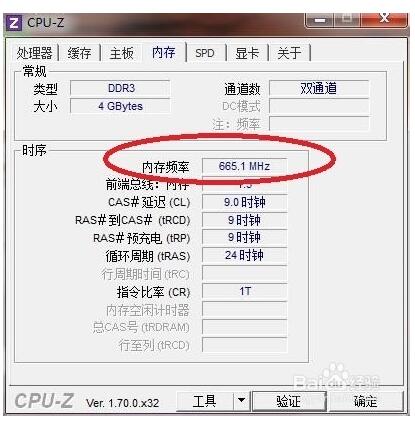
三、利用鲁大师查看内存频率
1、鲁大师的安装类似于CPU-Z。如有需要,请未安装的读者朋友们下载安装。安装成功后,打开鲁大师软件,可以看到电脑概览中清晰的显示了各个硬件的具体信息,其中包含了内存的频率。如下图。
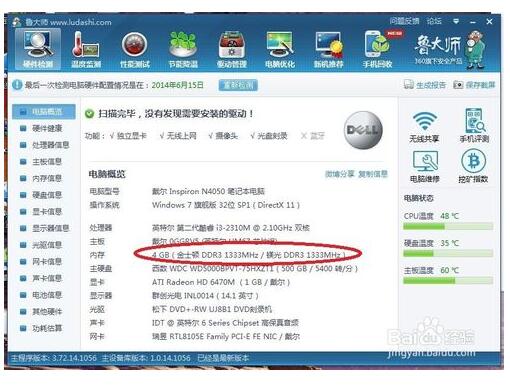
注意事项
1、其实查看内存频率还可以依照内存的外标签、开机自检画面等方法查看。不过查看外部标签不能够辨别真伪,所以不建议大家那么做。
2、如果本经验有帮助到您,麻烦您点击下面的“投票”或“收藏”支持下,您的支持是我不断创作的不竭动力!
以上就是今天小编给大家分享的Win7系统电脑中查看内存条频率的操作方法了,方法很简单,通过以上的介绍,相信大家都清楚win7系统中如何查看内存条频率了,有需要的小伙伴就赶紧试一试吧,希望可以帮到大家。